複合アートPhotoshopアクション
$29.00
結合されたアートPhotoshopアクションを使用すると、写真から高度で芸術的な写真効果を簡単に作成できます。 残したい領域にブラシをかけて、アクションを実行するだけです。 本当に簡単です。 このアクションでは、2つのテクスチャと10色の外観を作成して選択できます。
互換性:Photoshop Creative Cloud、Photoshop CS2-CS6
説明
購入前にお読みください:MCPコンバインドアートPhotoshop Actionは、最新バージョンのPhotoshopおよびPhotoshopCS2-CS6で動作します。 以前のバージョンのPhotoshopおよびPhotoshopElementsは機能しないため、購入する前に必要なソフトウェアがあることを確認してください。 完全な互換性を得るには、英語版にアクセスする必要があります。
当社の製品が将来のバージョンのPhotoshopで動作するようにあらゆる努力を払っていますが、アドビが将来のアップデートで実装する可能性がある変更のため、将来の互換性を保証することはできません。
複合アートPhotoshopアクションの使用:
写真を使って高度で芸術的な写真効果を簡単に作成できます。 このアクションは、Photoshopを初めて開いたばかりのユーザーでも、Photoshopの初心者ユーザーにとっても非常に簡単です。 残したい写真の領域にブラシをかけて、アクションを実行するだけです。 このアクションにより、わずか数分ですべてが実行され、完全に階層化された編集可能な結果が得られ、さらにカスタマイズすることができます。 このアクションでは、2つのテクスチャと10色のルックから選択することもできます。
セットには、XNUMXつの非常に複雑で高度なアクションが含まれています。 しかし、アクションがいかに高度であっても、それは最も簡単に使用できるようになりました。 このような高度なエフェクトの作成は、これまでになく簡単で楽しいものではありませんでした。 写真全体がスケッチに変わりますが、デジタルペインティングとして保持する領域を完全に制御できます。
Markoが、Combined Art Photoshopアクションの使い方がいかに簡単かをご覧ください。
使い方? とても簡単です!
まず、写真を開きます(下の最初の画像)。 次に、新しいレイヤーを作成し、「ブラシツール(B)」を使用して、ペイント効果を持たせたい写真の領域をすばやくブラシで塗りつぶします(中央の画像)。 次に、アクションを選択して[再生]ボタンをクリックするだけで、約XNUMX分後に、この高度で芸術的な効果が得られます(右の画像)。
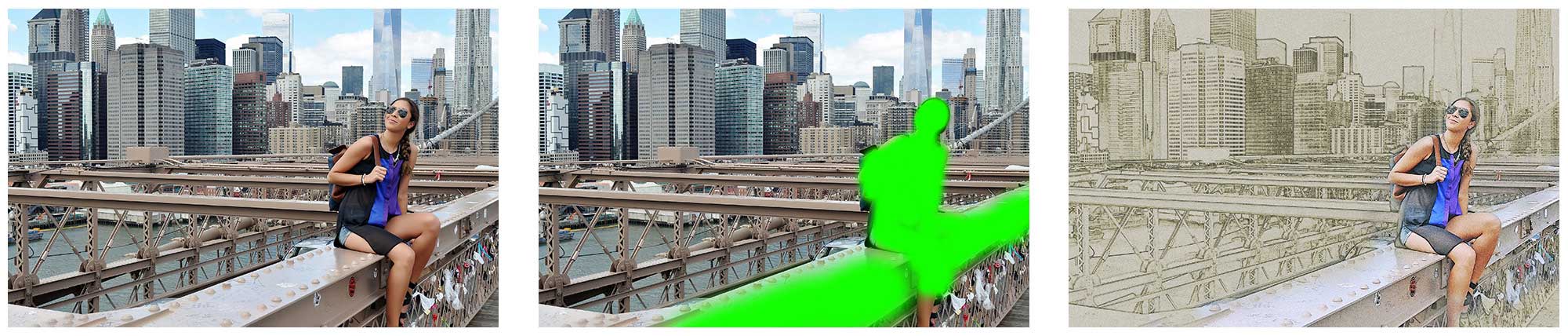
ご覧のとおり、写真全体がスケッチになり、ブラシをかけた部分が絵画に変わります。 したがって、このアクションを使用すると、非常に興味深い未完成のペイント効果をすばやく簡単に作成できます。

最終結果は編集可能ですか? ええ、それらは完全にカスタマイズ可能です!
最終結果は完全にレイヤー化されます。つまり、すべての要素がXNUMXつのレイヤーであるため、デザインをさらにカスタマイズして、さまざまな最終結果を得ることができます。 以下のアクションを実行した後のレイヤーパネルの外観を確認します。

すべてのレイヤーとフォルダーには適切な名前が付けられ、色分けされて、クリーンな作業環境が作成されます。 そして、私たちはあなたのためにビデオチュートリアルを用意しました:
- 最高の結果を得るためにアクションを使用する前に写真を準備してください
- アクションとアセットを読み込む方法
- アクションの使い方
しかし、それも示しています:
- 各レイヤーの仕組み
- 効果を最大限に活用するために効果をカスタマイズし、望ましい結果を達成する方法
このアクションでは、10種類のカラールックからも選択できるようになります。 それらを組み合わせてさらに作成することもできます! (デモについては、上記のビデオチュートリアルをご覧ください)。 カラールックを変更するには、現在のカラールックをオフにして、試してみたいカラールックを選択してオンにするだけです。
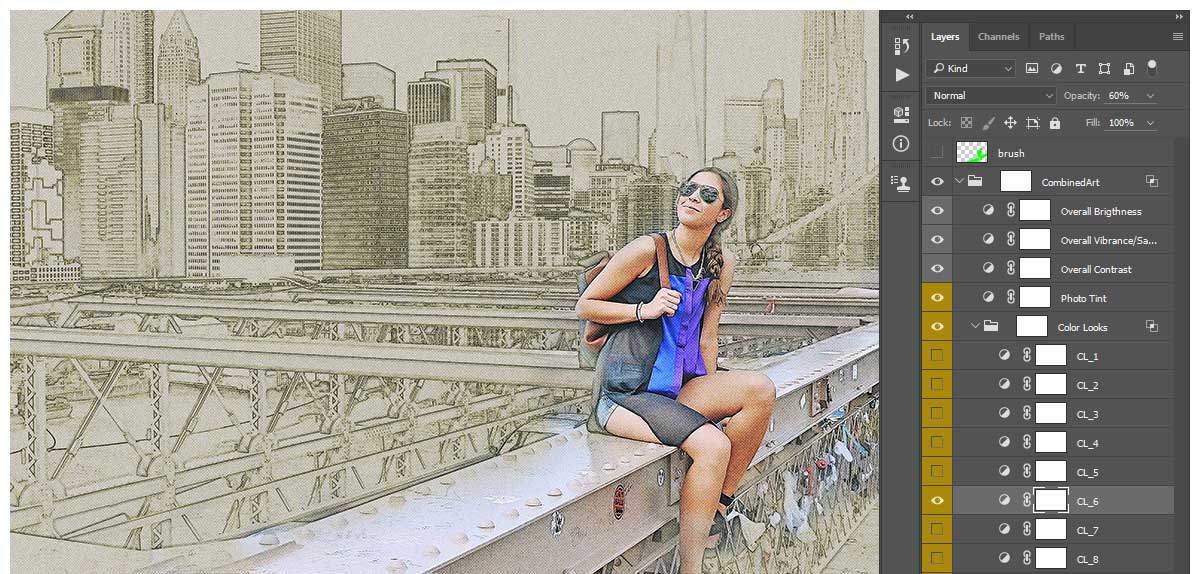
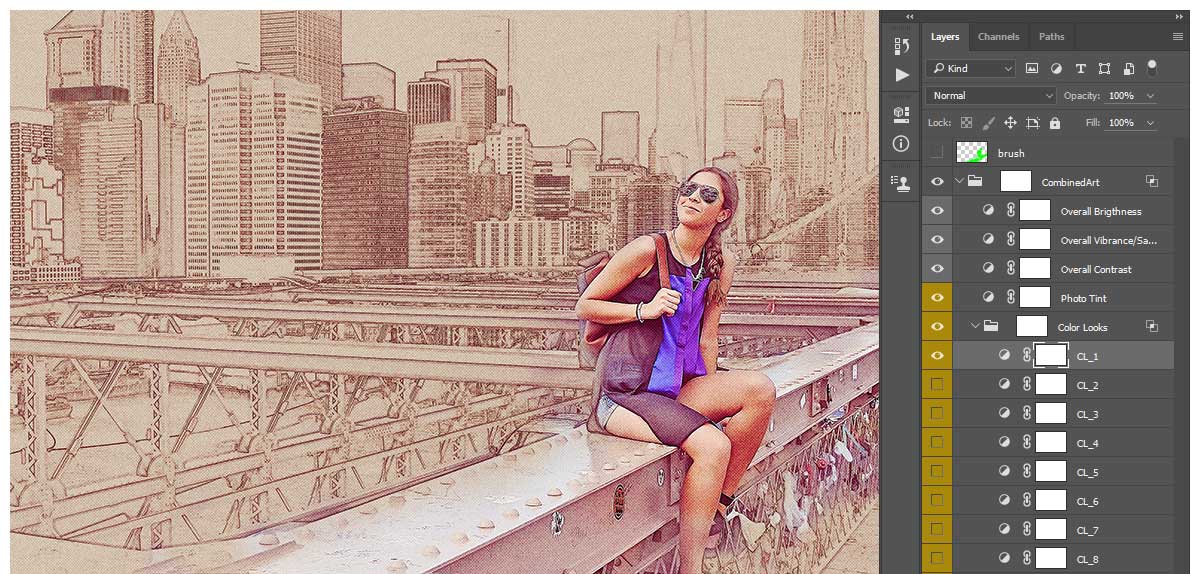
このアクションを今すぐ購入して、このような素晴らしい結果を達成してください!
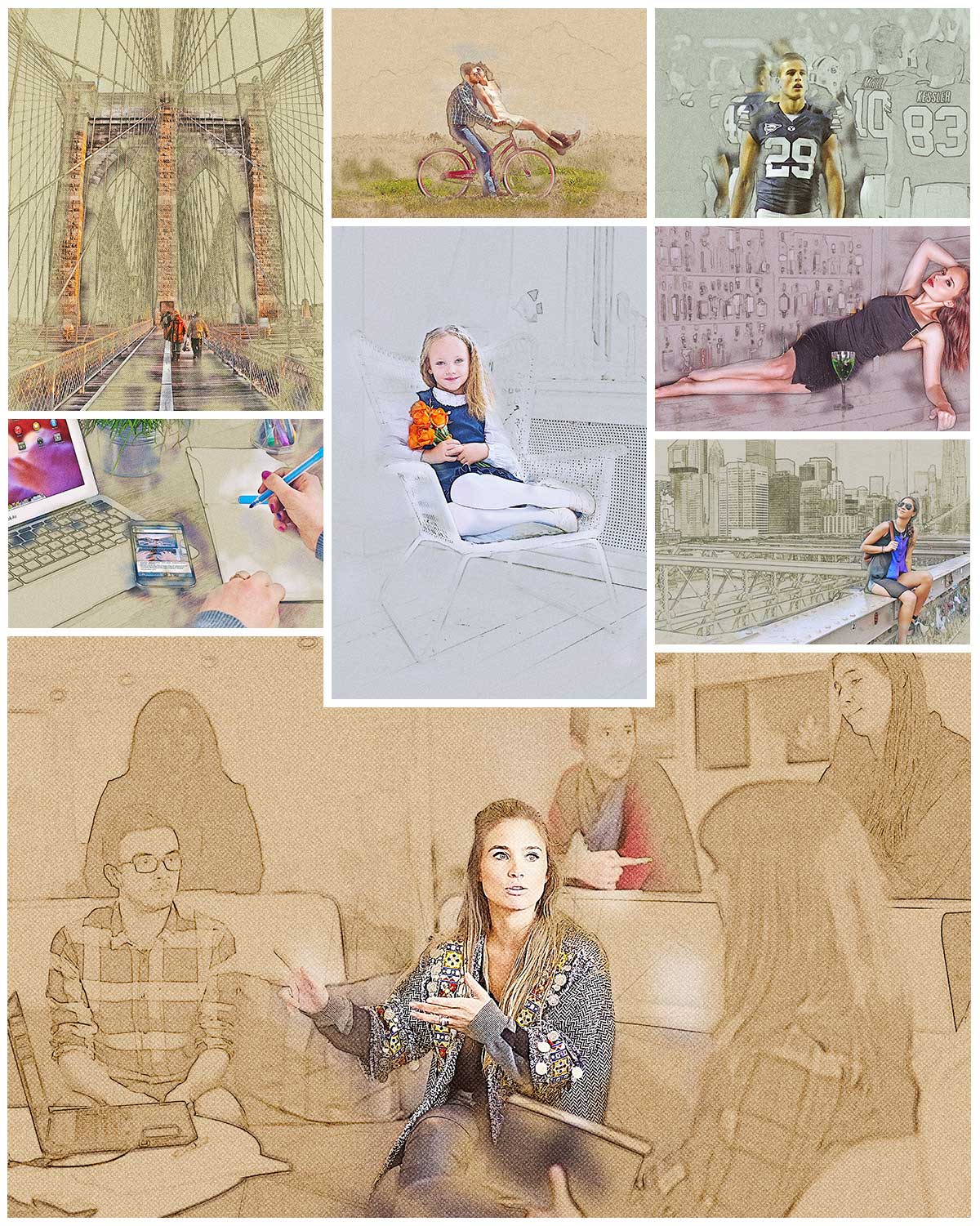
追加情報
| 何に興味がありますか? | |
|---|---|
| ソフトウェアバージョン | |
| 件名 | |
| 編集または学習ツール |
あなたがでなければなりません ログイン レビューを投稿します。










レビュー
口コミはまだありません。